Android打造炫酷的电影票在线选座app在线选座功能
不知道大家有没有用过,淘宝电影客户端(淘票票)买过电影票,纵观各类在线选座app的在线选座功能 淘宝在线选座功能用户体验最好,用起来最顺手,夸张点说已经到了炉火纯青的地步,下面我们看一下效果:
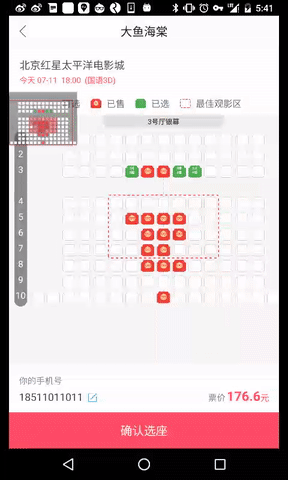
效果分析:
整个控件分成几个部分,座位图区域、座位缩略图区域、行号区域、屏幕区域
1、座位图可以自由的移动缩放,放大缩小移动后会自动回弹到合适的位置,选中座位会自动放大到合适比例。
2、行号部分跟着座位图缩放以及上下移动,屏幕区域跟着座位图左右移动缩放。
3、当手指按下的时候会出现缩略图,缩略图上有个红色的方框表示,当前能看到的区域,并且跟随缩略图的移动。
涉及到的知识点:
view的绘制原理、事件分发机制这些就不说了,这些是基础,这里并不打算介绍,网上有非常多的这方面的资料。
1、矩阵Matrix使用,通过Matrix来进行移动、缩放
2、弹性移动、弹性缩放。
3、手势监听的使用通过GestureDetector、ScaleGestureDetector来获得缩放比例幅度。
编码实现
通过以下几个核心部分来介绍,其他部分都是类似的思路实现
1、绘制座位图
2、座位图的缩放和移动
3、座位图自动回弹、自动缩放
4、缩略图部分的绘制实现
至于其他部分比如影院荧幕,左侧的行号部分思路跟座位图的实现思路是一致的。
1、绘制座位图
座位图实际上就是个二维矩阵,有行数和列数,我们只需要根据行数和列数加上一定的间距绘制即可。
void drawSeat() {
for (int i = 0; i < row; i++) {
for (int j = 0; j < column; j++) {
int left = j * seatBitmap.getWidth() + j * spacing;
int top = i * seatBitmap.getHeight() + i * verSpacing;
int seatType = getSeatType(i, j);
switch (seatType) {
case SEAT_TYPE_AVAILABLE:
seatCanvas.drawBitmap(seatBitmap, left, top, paint);
break;
case SEAT_TYPE_NOT_AVAILABLE:
break;
case SEAT_TYPE_SELECTED:
seatCanvas.drawBitmap(checkedSeatBitmap, left, top, paint);
break;
case SEAT_TYPE_SOLD:
seatCanvas.drawBitmap(seatSoldBitmap, left, top, paint);
break;
}
}
}
isNeedDrawSeatBitmap = false;
}
getSeatType()方法是用来判断当前的座位是否可用,是否已经卖出去,是否已经选中,根据这些状态绘制不同的座位图。
2、座位图的缩放和移动
移动缩放功能使用 Matirx来实现,Matrix在android中可以用来对图片进行缩放、移动、旋转等变换。
matrix本身是一个3*3的矩阵,矩阵中的每一个值都代表一个变换属性,如下
MSCALE_X MSKEW_X MTRANS_X MSKEW_Y MSCALE_Y MTRANS_Y MPERSP_0 MPERSP_1 MPERSP_2
实际上就是一个有9个元素的数组
float[] value=new float[9];
通过 matrix.getValues(value);可以获得具体的值。
value[0]表示的是缩放的x值
value[1]表示的是斜切的x值
value[2] 表示x轴上平移的值
value[3]表示的是斜切的y值
value[4]表示的y轴上的缩放比例
value[5]表示的是y轴上的平移的值
Matrix类有一些方法可以对这些值进行改变
setScale(float sx, float sy, float px, float py) :设置x轴和y周上的缩放比例,px,py表示缩放的中心点。
setTranslate(float dx, float dy) :设置x轴和y周上的偏移量。
与之对应的还有这么两个方法:
postScale(float sx, float sy, float px, float py) postTranslate(float dx, float dy)
那么post跟set有什么区别呢,简单理解就是set直接,把之前的值给覆盖了,而post是在之前的值的基础上进行变换。比如现在你已经向左移动了10个像素,这时候你用setTranslate(5,5)这个时候直接变成了移动5个像素了,而用post就是在10的基础上在移动5个像素就变成15了。
以上是Matrix的使用方法,Canvas对象有个drawBitmap方法可以接收一个matrix,这样就可以在绘图的时候使用matrix进行变换了。
座位图平移缩放的实现思路:
要做两件事情来实现座位图的缩放移动
1、获取平移的值和放大缩小的比例
重写onTouchEvent方法来计算获取移动的x值和y值
使用ScaleGestureDetector这个类来帮我们获取放大缩小的比例,使用非常简单,创建一个ScaleGestureDetector的对象,然后在onTouchEvent方法了调用一下ScaleGestureDetector.onTouchEvent(event);即可
2、根据获取到的值对座位图进行平移和缩放
获取到了平移的值和缩放的比例后,使用matrix.postScale(x,y)和matrix.postTrans(x,y)进行对应的变换即可,变换完了调用view的invalidate方法让view重新绘制matrix即可生效。
下面只列出了核心代码,省掉了一些逻辑,完整代码请到github中查看。
ScaleGestureDetector scaleGestureDetector = new ScaleGestureDetector(getContext(), new ScaleGestureDetector.OnScaleGestureListener() {
@Override
public boolean onScale(ScaleGestureDetector detector) {
float scaleFactor = detector.getScaleFactor();
matrix.postScale(scaleFactor, scaleFactor, scaleX, scaleY);
invalidate();
return true;
}
});
onTouchEvent处理逻辑
@Override
public boolean onTouchEvent(MotionEvent event) {
int y = (int) event.getY();
int x = (int) event.getX();
scaleGestureDetector.onTouchEvent(event);
switch (event.getAction()) {
case MotionEvent.ACTION_DOWN:
downX = x;
downY = y;
break;
case MotionEvent.ACTION_MOVE:
int downDX = Math.abs(x - downX);
int downDY = Math.abs(y - downY);
if (downDX > 10 || downDY > 10) {
int dx = x - lastX;
int dy = y - lastY;
matrix.postTranslate(dx, dy);
invalidate();
}
break;
case MotionEvent.ACTION_UP:
....
break;
}
lastY = y;
lastX = x;
return true;
}
onDraw的时候
@Override
protected void onDraw(Canvas canvas) {
.....
canvas.drawBitmap(seat, matrix, paint);
.....
}
3、座位图的自动回弹、自动缩放效果的实现
为什么要自动回弹呢,因为你操作的时候有可能把座位图移到屏幕外,缩放的时候把图缩放的比较小,或者比较大,这个时候程序通过计算给你自动的移动到一个比较合适的位置,比较合适的缩放大小。这样就有着不错的使用体验。
自动回弹实现的思路:
当我们手指屏幕上移动然后抬起的时候会触发MotionEvent.ACTION_UP事件,这个时候我们可以通过matrix对象来获取当前的移动的位置,如果当前移动的值不符合我们的规则,我们就将座位图按照规则移动到指定位置。
移动规则如下(参考的淘票票客户端的移动逻辑)
座位图整个大小不超过控件大小的时候:
往左边滑动,自动回弹到行号右边
往右边滑动,自动回弹到右边
往上,下滑动,自动回弹到顶部
座位图整个大小超过控件大小的时候:
往左侧滑动,回弹到最右边,往右侧滑回弹到最左边
往上滑动,回弹到底部,往下滑动回弹到顶部
以上的移动规则的实现大家可以查看具体源码中的autoScroll()方法的实现,这里就不贴出来了。
移动和缩放涉及到一个弹性移动和缩放的问题,所谓弹性移动就是有动画效果的移动。因为如果你当前在100,100 这个位置,你需要移动到800,100这个位置,如果你直接移动到800这个位置,而不是通过,先移动到110,在移动到120。。。一直到800这样一段一段的移动。那么移动效果将是非常僵硬的,刷的闪过去的感觉,效果非常不好。
弹性移动的实现思路就是:
比如要从100,100 移动到800,100这个位置,很明显 x轴要移动700个像素。那么把这700个像素的移动我们分成10次移动来实现,每次移动700/10=70个像素,两次移动之间间隔50毫秒,就跟帧动画似的,这样就会有一个弹性的动画效果。
通过handler来实现代码如下:
int FRAME_COUNT = 10;
int time = 15;
int count;
Handler handler = new Handler(new Handler.Callback() {
@Override
public boolean handleMessage(Message msg) {
if (count < FRAME_COUNT) {
count++;
MoveInfo moveInfo = (MoveInfo) msg.obj;
float moveXLength = moveInfo.moveXLength;
float moveYLength = moveInfo.moveYLength;
float xValue = moveXLength / FRAME_COUNT;
float yValue = moveYLength / FRAME_COUNT;
matrix.postTranslate(xValue, yValue);
invalidate();
Message message = Message.obtain();
message.obj = msg.obj;
//循环调用
handler.sendMessageDelayed(message, time);
} else {
count = 0;
}
return true;
}
弹性缩放的原理跟弹性移动的原理一致
4、缩略图部分的绘制实现
缩略图是座位图的缩小版,缩略图的宽高和座位图的宽高有一定比例,比如五分之一。当然这是可以根据效果来调整的。之所以必须是座位图的一定比例,是因为缩略图上有一个动态的红色方框表示当前可见的座位区域,这个红色方框是需要根据座位图的移动而移动的。比例确定后,就这可以根据座位图的移动来移动红色方框。举个例子来说-如果当前座位图向上移动了100个像素,那么缩略图中对应的红色方框部分向下移动 100/4=250个像素即可。
绘制概览图代码:
Bitmap drawOverview() {
//计算概览图上代表座位的正方形宽度、高度
//规则 :座位图上座位的宽度/缩放比例
float rectSize = seatBitmap.getHeight() / overviewScale;
//计算概览图的宽度和高度
rectW = column * rectWidth + (column - 1) * overviewSpacing + overviewSpacing * 2;
rectH = row * rectSize + (row - 1) * overviewVerSpacing + overviewVerSpacing * 2;
Canvas canvas = new Canvas(overviewBitmap);
//绘制透明灰色背景
canvas.drawRect(0, 0, rectW, rectH, paint);
paint.setColor(Color.WHITE);
//循环绘制
for (int i = 0; i < row; i++) {
float top = i * rectSize + i * overviewVerSpacing + overviewVerSpacing;
for (int j = 0; j < column; j++) {
//获取座位是什么状态 已经售出、未选中、已经选中
int seatType = getSeatType(i, j);
switch (seatType) {
case SEAT_TYPE_AVAILABLE:
paint.setColor(Color.WHITE);
break;
case SEAT_TYPE_NOT_AVAILABLE:
continue;
case SEAT_TYPE_SELECTED:
paint.setColor(overview_checked);
break;
case SEAT_TYPE_SOLD:
paint.setColor(overview_sold);
break;
}
float left;
left = j * rectWidth + j * overviewSpacing + overviewSpacing;
canvas.drawRect(left, top, left + rectWidth, top + rectSize, paint);
}
}
return overviewBitmap;
}
绘制概览图上的红色方框
/**
* 绘制概览图
*/
void drawOverviewBorder(Canvas canvas) {
//绘制红色框
int left = (int) -getTranslateX();//获取当前座位图x轴上的平移位置
if (left < 0) {
left = 0;
}
left /= overviewScale; //overviewScale 表示概览图占座位图的比例
left /= getMatrixScaleX();//getMatrixScaleX() 获取当前座位图的缩放比例
//判断当前座位图的宽度是否超出 整个控件的宽度,如果超出了,那么超出的部分就看不见。表示当前能看到的位置的红色方框就不能把超出的部分框进来。
int currentWidth = (int) (getTranslateX() + (column * seatBitmap.getWidth() + spacing * (column - 1)) * getMatrixScaleX());
if (currentWidth > getWidth()) {
currentWidth = currentWidth - getWidth();
} else {
currentWidth = 0;
}
int right = (int) (rectW - currentWidth / overviewScale / getMatrixScaleX());
float top = -getTranslateY()+headHeight;
if (top < 0) {
top = 0;
}
top /= overviewScale;
top /= getMatrixScaleY();
if (top > 0) {
top += overviewVerSpacing;
}
//判断当前座位图的宽度是否超出 整个控件的高度,如果超出了,那么超出的部分就看不见。表示当前能看到的位置的红色方框就不能把超出的部分框进来。
int currentHeight = (int) (getTranslateY() + (row * seatBitmap.getHeight() + verSpacing * (row - 1)) * getMatrixScaleY());
if (currentHeight > getHeight()) {
currentHeight = currentHeight - getHeight();
} else {
currentHeight = 0;
}
int bottom = (int) (rectH - currentHeight / overviewScale / getMatrixScaleY());
canvas.drawRect(left, top, right, bottom, redBorderPaint);
}
控件性能优化
千辛万苦终于把控件做出来了,结果一运行卡的不要不要的。特别是行数列数一多,卡顿的懵逼了。这个时候呢我们要对性能进行优化,总结下来主要从以下几个方面:
1、避免在onDraw中创建对象,分配内存,把paint对象的创建放在初始化函数里面。这一步其实非常重要因为我们使用canvas绘图的时候需要paint对象,往往不同的地方需要不同paint,这样一来,创建的paint对象就比较多了,在加上onDraw方法可能会执行多次。频繁的创建对象会造成gc,导致卡顿。当然了不止是paint对象,其他的对象创建也要能少则少。
2、避免不必要的绘制逻辑,在需要的时候才绘制。这个需要我们根据控件的绘制逻辑来进行调整,同样也是非常重要。
3、总的原则就是想尽一切办法把onDraw方法的执行控制在16ms以内,就不会卡了。
最后看看我们实现的效果
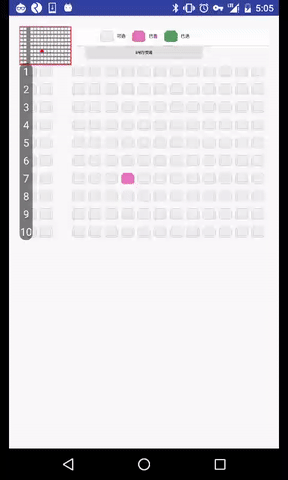
源码地址:
以上所述是小编给大家介绍的Android打造炫酷的电影票在线选座app在线选座功能,希望对大家有所帮助,如果大家有任何疑问请给我留言,小编会及时回复大家的。在此也非常感谢大家对我们网站的支持!

